1、拉出辅助线(水平和垂直),设置对齐辅助线,如图所示:


2、用“贝塞尔工具”沿辅助线画出闭合线段,再用“矩形工具”画矩形在属性栏中设置变圆角,如图:


3、再画矩形,拖动右击对齐辅助线复制矩形,如图所示:

4、用类似的方法用“贝塞尔工具”和用“矩形工具”画出其它线段,并调整。相同大小矩形等复制转成,移动辅助线。

5、按空格键,按Shift键单击几个矩形一起选定,变粗、变颜色,隐藏辅助线,按Shift键单击一个矩形拖动变小右击复制一个,再变颜色。


6、按Shift键单击几个矩形一起选定,用“交互式填充工具”属性栏中选“线性渐变”,改颜色,如图设置:


7、用“文本工具”输入文字,属性栏中选文字方向竖,设置阴影,插入符号,输入其它文字,如图:
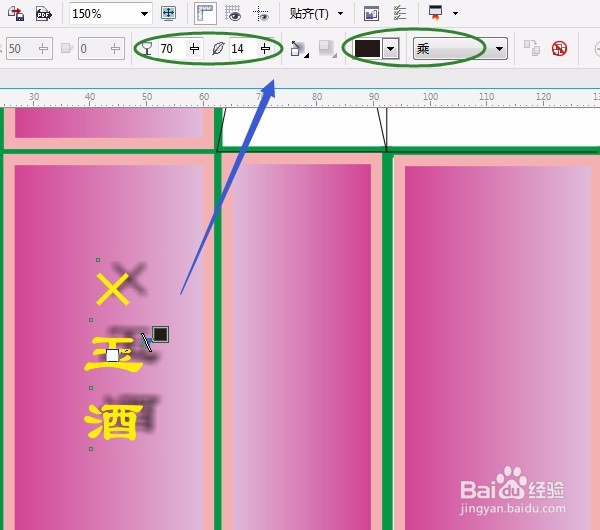


8、做好两面后内容后,因为另两面大部分是相同的,框选复制即可。


9、制作条码,单击“对象”菜单→插入条码,选行业按步骤操作。


10、用“贝塞尔工具”画出立体形状,框选文字、符号、图形等复制后按Ctrl+G组合,再调整,做出立体效果。



